ကျွန်ုပ်၏တည်နေရာကိုဖွင့်၍ တည်နေရာခွင့်ပြုချက်အတွက် ချိန်ညှိချက်များကို မည်သို့ပြောင်းလဲနိုင်မည်နည်း
သင့် Galaxy ဖုန်းတွင် အချိန်နှင့်တစ်ပြေးညီ တည်နေရာဒေတာကို ခြေရာခံရန် GPS အင်တင်နာတစ်ခု ပါဝင်သည်။ သင့်ဖုန်းတွင် တည်နေရာဝန်ဆောင်မှုကို အလွယ်တကူ ဖွင့်နိုင်ပိတ်နိုင်သည်။ ပိုမိုတိကျသောတည်နေရာဝန်ဆောင်မှုများရရှိရန် တည်နေရာတိကျမှုကိုလည်း မြှင့်တင်နိုင်သည်။ အောက်တွင် သင့်တည်နေရာဆက်တင်များကို ဖွင့်ရန်နှင့် သတ်မှတ်ရန် မည်မျှလွယ်ကူသည်ကို ကြည့်ပါ။
အောက်ပါအကြံ ပြု ချက်များကို မစမ်းသပ်မီ သင့်ဖုန်း၏ဆော့ဝဲ အပါအဝင် သက်ဆိုင်သောအက်ပ်များကို နောက်ဆုံးဗားရှင်း အပ်ဒိတ်လုပ်ထားပါ။ သင့်မိုဘိုင်းဖုန်းဆော့ဝဲကို အပ်ဒိတ်လုပ်ရန် ဤအဆင့်များကိုလိုက်နာပါ။
အဆင့် ၁။ Settings > Software update သို့သွားပါ။
အဆင့် ၂။ Download လုပ်ပြီး Install ကိုနှိပ်ပါ။
အဆင့် ၃။ မျက်နှာပြင်ပေါ်ရှိညွှန်ကြားချက်များကို လိုက်နာပေးပါ။
သင့်ဖုန်းတွင် တည်နေရာဝန်ဆောင်မှုများကို ဖွင့်ပါ။
သင့် Galaxy ဖုန်းတွင် Google မြေပုံများကဲ့သို့ တည်နေရာအခြေခံဝန်ဆောင်မှုများနှင့် အက်ပ်များကို အသုံးပြုရန်၊ သင့်စက်ပစ္စည်း၏ GPS တည်နေရာဆက်တင်များကို ဖွင့်ထားရန် လိုအပ်ပါသည်။ သင့်တည်နေရာကို ဆုံးဖြတ်ရန် သင့်စက်ပစ္စည်းသည် Wi-Fi၊ GPS နှင့် မိုဘိုင်းကွန်ရက်များကို ပေါင်းစပ်အသုံးပြုနိုင်ပြီး သင့်ဖုန်းပျောက်ဆုံးသွားပါက သို့မဟုတ် အခြားနည်းဖြင့် အကူအညီရယူနိုင်သည်။ သင်၏တည်နေရာဝန်ဆောင်မှုဆက်တင်များကိုဖွင့်ရန်အောက်ပါအဆင့်များကိုလိုက်နာပါ။
အဆင့် ၁။ Setings အက်ပ်ကိုဖွင့်ပါ၊ ထို့နောက် Location ကိုရွေးချယ်ပါ။
အဆင့် ၂။ အပေါ်ဘက်ရှိ ခလုတ်ကို Off ထားပါက၊ ၎င်းကို On ပါ။
တစ်နည်းအားဖြင့် သင်သည် Quick Panel ကို ပေါ်လာစေရန် ဖုန်းမျက်နှာပြင်ကို အပေါ်အောက်ပွတ်ဆွဲပြီး တည်နေရာဝန်ဆောင်မှုများကို ဖွင့်ရန် သို့မဟုတ် ပိတ်ရန် Location အိုင်ကွန်ကို နှိပ်ပါ။
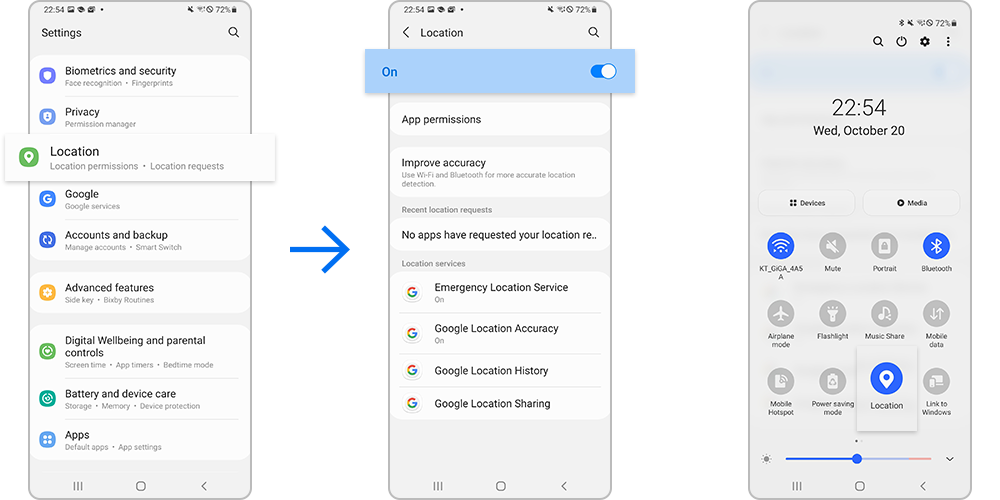
တည်နေရာအချက်အလက်ခွင့်ပြုချက်များအတွက် ဆက်တင်များကို မည်သို့ပြောင်းရမည်နည်း။
သင့်တည်နေရာဝန်ဆောင်မှုများကို အသုံးပြုနေသည့်အက်ပ်များကို သင်ကြည့်ရှုနိုင်ပြီး တစ်ခုချင်းခွင့်ပြုချက်ပေး ခြင်း သို့မဟုတ် ပိတ်ဆို့နိုင်သည်။ သင်ရောက်ရှိရာတည်နေရာသည် အချိန်တိုင်းမှန်ကန်ကြောင်း သေချာစေရန် အချက်ပြ၏တိကျမှုကိုလည်း တိုးမြှင့်နိုင်သည်။
App Permissions
စက်၏တည်နေရာကို ဝင်ရောက်ကြည့်ရှုရန် ခွင့်ပြုချက်ရှိသည့် အက်ပ်များစာရင်းကို ကြည့်ရှုပြီး ခွင့်ပြုချက်ဆက်တင်များကို တည်းဖြတ်ပါ။
အဆင့် ၁။ Location ဆက်တင်မီနူးတွင် App permissions ကို ရွေးချယ်ပါ။
အဆင့် ၂။ စက်ပစ္စည်း၏တည်နေရာကို ဝင်ရောက်ကြည့်ရှုနိုင်သောအက်ပ်များကိုစစ်ဆေးပါ။
အဆင့် ၃။ ဥပမာအားဖြင့်၊ သင်သည် Camera အက်ပ်အား တည်နေရာကို အသုံးပြုခွင့်ပေးလိုပါက၊ Allow only while using the app ကို ရွေးချယ်ပါ။

Improve accuracy
အင်္ဂါရပ်များကို ပိတ်ထားသည့်တိုင် သင့်တည်နေရာအချက်အလက်များ၏ တိကျမှုကို တိုးမြှင့်ရန်အတွက် Wi-Fi သို့မဟုတ် Bluetooth လုပ်ဆောင်ချက်ကို အသုံးပြုရန် သင့်ဖုန်းကို သတ်မှတ်ပါ။ ပိုမိုကောင်းမွန်သောတိကျမှုအင်္ဂါရပ်သည် သင့်တည်နေရာကိုပိုမိုတိကျစွာရှာဖွေနိုင်စေပြီး ဝန်ဆောင်မှုကိုပိတ်ထားခြင်းဖြင့် ဒေတာအသုံးပြုမှုနှင့် ဘက်ထရီအားကို သက်သာစေပါသည်။
အဆင့် ၁။ Location ဆက်တင်များ မီနူးတွင် Improve accuracy ကို ရွေးချယ်ပါ။
အဆင့် ၂။ Wi-Fi scanning နှင့် Bluetooth scanning ကို အသက်သွင်းရန် ခလုတ်များကို နှိပ်ပါ။
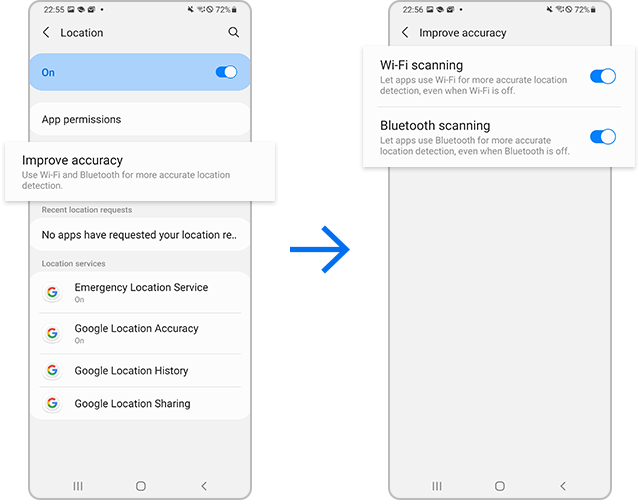
GPS သည် အချက်ပြမှုများကို လက်ခံနိုင်သည့်နေရာတွင် အကောင်းဆုံးအလုပ်လုပ်သည်။ ဂြိုလ်တုများနှင့် ဆက်သွယ်ရန်အတွက် ၎င်းသည် ကောင်းကင်နှင့် အဖွင့်မြင်ကွင်းလိုအပ်သည်။
- GPS အချက်ပြမှုများရန့်တန့်သွားစေနိုင်သည့်အချက်များကို အောက်တွင်ဖော်ပြထားသည်။
- အဆောက်အဦများအကြား သို့မဟုတ် မြေနိမ့်ပိုင်းနေရာများ၊ သို့မဟုတ် အိမ်တွင်း သို့မဟုတ် ရာသီဥတုဆိုးရွားသောအခြေအနေများကဲ့သို့သော အချက်ပြမှုပိတ်ဆို့စေသည့်နေရာများတွင် GPS အချက်ပြမှုအား လျော့နည်းသွားနိုင်သည်။
- GPS ဆက်တင်များကို ဖွင့်မထားခြင်း
- ဖုန်းရဲ့မျက်နှာပြင်ကိုပိတ်ထားခြင်း။
- အင်တာနာများကို ပိတ်ဆို့သည့်ပုံစံဖြင့် ဖုန်းကို ကိုင်ထားခြင်း။ Galaxy Z Flip ကိုခေါက်ထားသောအခါ အဖြစ်များတတ်ပါသည်။
- ဖုန်းကို ပါဝါချွေတာရေးမုဒ်သို့ သတ်မှတ်ထားသည်။ အကောင်းဆုံး GPS အချက်ပြမှုအတွက်၊ စက်ပစ္စည်းကို စွမ်းဆောင်ရည်မြင့် သို့မဟုတ် ပိုမိုကောင်းမွန်အောင် ပြုလုပ်ထားသင့်သည်။
- PS (Google Maps ကဲ့သို့) အသုံးပြုသည့်အက်ပ်ကို အိပ်စက်သည့်အက်ပ်အဖြစ် စာရင်းသွင်းထားသည်။ ၎င်းကို စာရင်းမှ ဖယ်ရှားရန် လိုအပ်ပါသည်။
မှတ်ချက်။
- သင့်ဖုန်းရှိ GPS သည် အဆောက်အဦး သို့မဟုတ် အိမ်အတွင်းတွင် အလုပ်လုပ်မည်ဖြစ်သော်လည်း အိမ်တွင်း၌ GPS အသုံးပြုရန် အကြံပြုထားခြင်းမရှိပါ။
မှတ်ချက်။ ပြထားသောပုံများနှင့်မီနူးများသည် ဖုန်းရဲ့မော်ဒယ်နှင့် ဆော့ဖ်ဝဲလ်ဗားရှင်းတို့အပေါ်မူတည်ပြီး ကွာခြားသွားနိုင်သည်။
သငျ၏အကွံပွုခကြျအတှကျကြေးဇူးတငျပါသညျ
ကျေးဇူးပြု၍ မေးခွန်းအားလုံးဖြေဆိုပါ။
RC01_Static Content